Ogranicz edycję do zabezpieczonego dokumentu programu Word 2010

Ochrona ważnych dokumentów przed dostępem z zewnątrz byłaby niezwykle korzystna. Czasami podczas pisania dokumentu pojawia się paląca potrzeba…
W Excelu możesz zrobić wiele rzeczy z danymi i obliczeniami. Excel jest tak wszechstronną aplikacją, że nawet profesjonalni użytkownicy nie są świadomi wielu jej funkcji.
Zawsze można dowiedzieć się czegoś nowego o funkcjach programu Excel, a na tym blogu omówimy funkcję TEKST programu Excel.
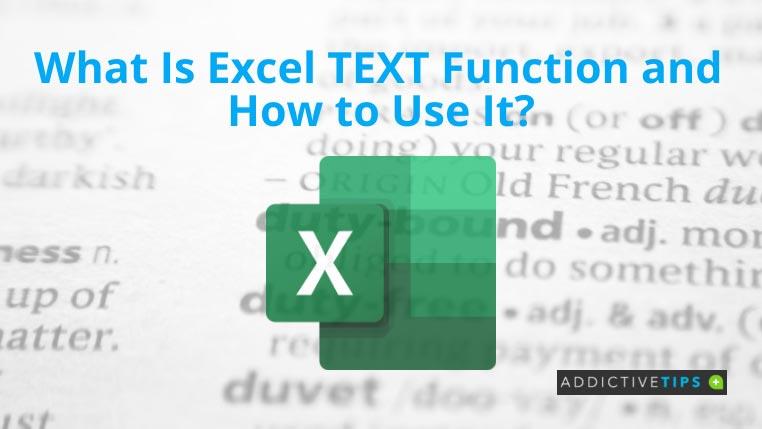
Co to jest funkcja TEKST Excela?
Funkcja Excel TEXT pozwala użytkownikom konwertować liczby do formatu tekstowego za pomocą kodów formatu Excela. Ta funkcja umożliwia zmianę sposobu wyświetlania liczby w programie Excel przez zastosowanie formatowania.
Czasami chcesz pokazać liczby w czytelnym formacie lub chcesz wyświetlić liczby po połączeniu ich z symbolami i tekstem. W takich scenariuszach funkcja Excel TEXT jest bardzo korzystna.
Uwaga: Zanim przystąpisz do korzystania z tej funkcji, pamiętaj, że funkcja TEKST przekształca liczby na tekst. W rezultacie odwoływanie się do tego w przyszłych obliczeniach może być trudne.
Z tego powodu zawsze warto zachować pierwotną wartość w jednej komórce przed użyciem funkcji TEKST w innej komórce. W ten sposób zawsze możesz odwołać się do oryginalnej wartości zamiast wartości funkcji TEKST, aby zbudować inne formuły.
Składnia funkcji TEKST programu Excel
Aby zastosować tę funkcję, musisz użyć następującej składni:
=TEKST(wartość; format_tekstu)
Mówiąc prościej, to znaczy
Pisząc argument format_tekst, musisz umieścić go w podwójnym cudzysłowie.
Kiedy należy używać funkcji tekstowej programu Excel?
Następujące sytuacje to idealne scenariusze użycia funkcji TEKST w programie Excel:
Powszechnie używane kody formatu funkcji TEKSTU programu Excel
Oto kilka kodów formatu używanych w funkcji TEKST:
Podsumowanie
Microsoft Excel oferuje ogromną listę funkcji, za pomocą których użytkownicy mogą manipulować danymi w arkuszu kalkulacyjnym.
Pozwala także dodawać funkcje, które wydawały się niemożliwe. W powyższym samouczku wyjaśniliśmy, czym jest funkcja TEKST Excela i jak można z niej korzystać. Teraz nie powinieneś mieć problemów z ich używaniem.
Możesz być również zainteresowany wiedzą, jak dodawać wiodące zera w Excelu .
Ochrona ważnych dokumentów przed dostępem z zewnątrz byłaby niezwykle korzystna. Czasami podczas pisania dokumentu pojawia się paląca potrzeba…
Jedną z zalet systemu zarządzania relacyjnymi bazami danych, takiego jak Access 2010, jest łatwe konfigurowanie tabel i relacji z ograniczeniami, aby
W programie MS Access funkcja IIF zwraca jedną wartość, jeśli określony warunek ma wartość PRAWDA, lub inną wartość, jeśli ma wartość FAŁSZ. Funkcja IIF
Wykresy i grafy to doskonały sposób na prezentację danych. Program Microsoft Excel 2010 oferuje niemal każdy typ wykresu i ułatwia jego rysowanie, dzięki czemu
Odstępy są bardzo ważne podczas tworzenia dokumentów, ponieważ wpływają na ich wygląd i prezentację. Możesz je łatwo zwiększyć lub zmniejszyć.
Aplikacje pakietu Microsoft Office zapewniają najłatwiejszy sposób dostosowywania wstążki, kart i paska narzędzi Szybki dostęp, ale co zrobić, gdy trzeba zainstalować nową kopię?
Wykonywanie różnych operacji w programie Access nie jest takie proste, ponieważ RDBMS (system zarządzania relacyjnymi bazami danych) wymaga określonej składni i ograniczeń
Prawie każdy dokument zawiera informacje takie jak: ukryty tekst, informacje o obiekcie, dane osobowe (informacje identyfikujące: nazwisko autora) i inne
Wykresy to jedna z najważniejszych funkcji programu Excel, ale czasami trzeba ich używać w inny sposób. Spróbujemy stworzyć histogram porównawczy.
Zwykle przechowujemy dane w wielu arkuszach kalkulacyjnych, aby sprawdzać dane dla każdego wystąpienia i przeglądać je indywidualnie, ale byłoby wspaniale połączyć wszystkie




![Eksport/import ustawień wstążki i paska narzędzi szybkiego dostępu [Office 2010] Eksport/import ustawień wstążki i paska narzędzi szybkiego dostępu [Office 2010]](https://tips.webtech360.com/resources8/r252/image-8447-0829093801831.jpg)



